Vill du ladda ner bilder från ditt Facebook-konto och din väns Facebook-sidor? Här är en trevlig webbapp som kan hjälpa dig att snabbt ladda ner dina bilder så att du kan använda dem hur som helst.
Komma igång
Om du vill ladda ner bilder från ditt Facebook-konto och dina vänner, är Pick & Zip ett bra verktyg som låter dig ladda ner så många bilder du vill i en zip- eller PDF-fil. Gå över till Pick & Zip-webbplatsen för att komma igång ( länk nedan ) och klicka på Logga in med Facebook knapp längst ner på sidan.
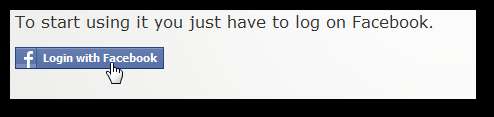
Pick & Zip behöver tillgång till din profilinformation och bilder och ber också om din e-postadress. Klick Tillåta för att låta Pick & Zip få denna information från din profil.
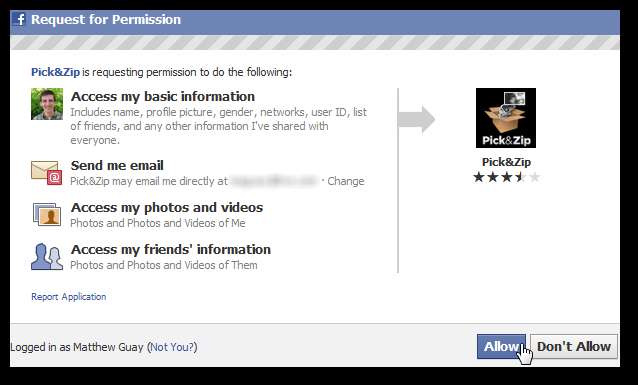
Eller, om du hellre inte vill ge Pick & Zip din vanliga e-postadress, klicka på Förändra länk bredvid din e-postadress. Nu kan du välja att låta dem skicka dig e-post till en privat, anonym Facebook-e-postadress.

Nu laddas Pick & Zip-appen i din webbläsare. Observera att detta är en flash-driven webbplats, så om du vanligtvis blockerar flash-innehåll måste du tillåta det för den här webbplatsen.
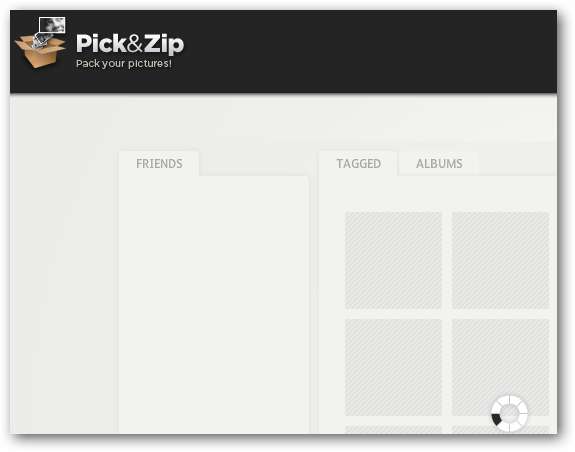
När den är fulladdad väljer du en väns namn från vänster sidofält för att visa deras bilder. Observera att listan är ordnad i alfabetisk ordning och att du inte kan söka efter en väns namn, så om du har ett stort antal vänner kan du behöva bläddra ner för att hitta den vän du vill ha.
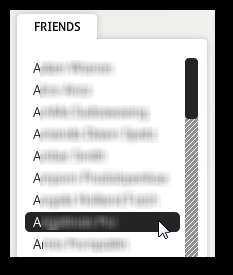
Du kan visa bilderna som din vän var taggad i eller välja Album tagg för att se bilderna de har laddat upp i album. Observera att vissa vänner kan ha konfigurerat sina säkerhetsinställningar för att inte tillåta appar att komma åt sina bilder; I så fall kanske deras konton inte visar några bilder trots att de har bilder på sin Facebook-sida.
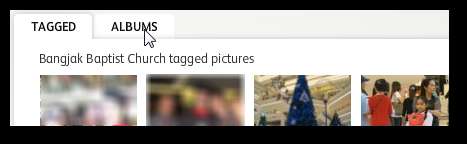
Du kan också komma åt dina egna bilder från hitta mina bilder knapp längst ner på sidan.
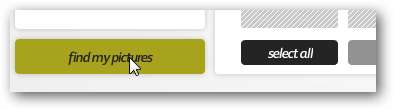
Välj Bilder för nedladdning
När du håller muspekaren över en bild i Pick & Zip ser du ett litet plustecken och en pil visas. Klicka på plustecknet för att lägga till bilden i nedladdningskön så att du kan ladda ner alla dina bilder tillsammans. Eller, om du hellre bara vill ladda ner den ena bilden, klicka på pilen för att fortsätta och spara bilden på din dator.
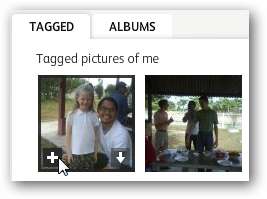
Eller från Album på fliken kan du ladda ner ett helt album direkt. Om du hellre vill bläddra bland de enskilda bilderna i ett album, klicka på mitten av albumminiatyren för att öppna albumet. Sedan kan du välja enskilda bilder och lägga till dem i kön som tidigare.
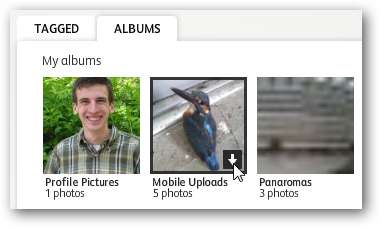
Ladda ner dina valda bilder
När du har valt alla bilder du vill ladda ner klickar du på Granska och ladda ner fliken högst upp.
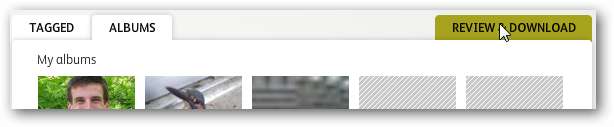
Välj om du vill ladda ner bilderna som en zip-fil eller som PDF.
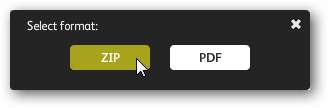
Pick & Zip behandlar sedan dina bilder. Det kan ta några minuter beroende på antalet bilder du har valt. När det är klart klickar du på Spara för att ladda ner filen till din dator.
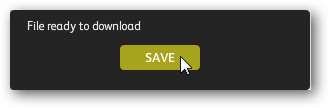
Om du laddar ner bilderna som en zip-fil sparas de som enskilda JPG-filer. Observera att dina bilder inte innehåller originalfilinformation som namn, taggar och andra metadata.
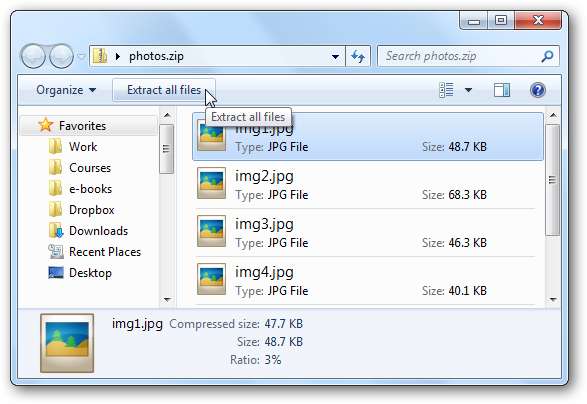
Om du väljer att ladda ner bilderna som en PDF blir varje bild en enskild sida i PDF-dokumentet. Bilderna tycktes också ha lägre kvalitet i PDF-filen.
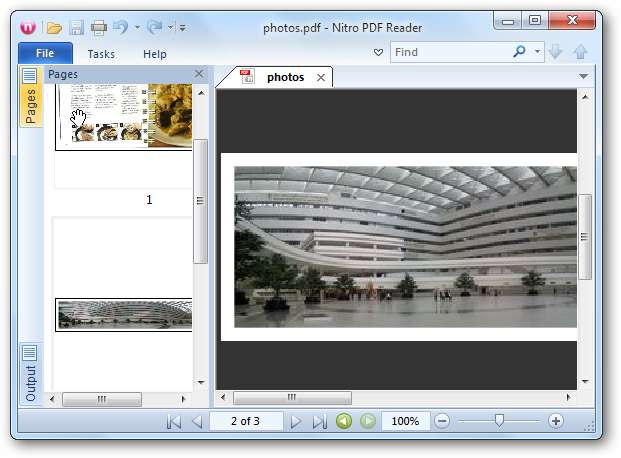
Slutsats
Oavsett om du vill skapa en klippbok av dina Facebook-bilder eller bara vill se till att du aldrig förlorar de foton dina vänner har delat med dig, är Pick & Zip ett utmärkt verktyg som gör det enkelt att göra detta. Vi tyckte att det var snabbt och enkelt att använda och gillade särskilt möjligheten att ladda ner alla bilder i en zip-fil. Som alltid, respektera din väns önskningar med deras bilder; trots allt kunde de alltid få dig tillbaka online också!
Länk







